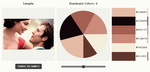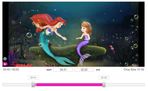Это цитата сообщения Arnusha Оригинальное сообщение
дамские штучки png
 [показать] [показать]    |
Это цитата сообщения Владимир_Шильников Оригинальное сообщение
Папка ProgramData в Windows: где находится, зачем нужна, можно ли ее удалить.
Из данной статьи вы узнаете о назначении, некоторых свойствах и возможности удаления папки ProgramData, присутствующей на системном диске в ОС Windows 7, 8 и 10.
Внимание к папке ProgramData объясняется тем, что эта папка занимает довольно много места на системном диске. В то же время, не все пользователи знают, каково назначение папки ProgramData, где она находится и можно ли ее удалить. Последнее особенно актуально для компьютеров с недостаточным объемом системного диска.
Сегодня мы разберемся со всеми вопросами относительно папки ProgramData, и в первую очередь выясним, как ее найти.
Как найти папку ProgramData?
 [показать]
[показать]Это цитата сообщения Schamada Оригинальное сообщение
Кисти для макияжа и их назначение
| Очень удобно покупать кисти в наборе. Так Вы сэкономите время и, если будете достаточно кропотливы, выберете набор, включающий в себя все необходимые кисти. В разных наборах кисточек для макияжа содержится от 3 до 40 кистей. Есть как наборы из натурального волоса, синтетики, и комбинированные. Наборы с комбинированным ворсом – оптимальный вариант, поскольку все кисти различны по назначению и, соответственно, должны быть либо из натурального ворса, либо из синтетического. Например, кисти из натурального ворса хороши для «сыпучих» веществ. Синтетические же хороши для кремообразных и жидких косметических средств. Покупать кисти по одной – тоже вариант. Не секрет что одна кисть стоит дороже, чем есть бы Вы купили её в наборе. Но Вы сможете сэкономить, покупая только те кисти, которые необходимы, без траты на бесполезные кисточки, которые часто идут в довесок в наборах. |
Это цитата сообщения Владимир_Шильников Оригинальное сообщение
Полный путь к файлу в контекстном меню.
Вы относитесь к той категории пользователей, которым довольно-таки часто приходится копировать полный путь к файлу в Windows для последующей вставки его в виде текста, например в блокнот или командную строку?
Если да, то конечно же знаете, что существует простой способ сделать это, а именно зажав клавишу Shift на клавиатуре, вызвать на необходимом файле контекстное меню Проводника и кликнуть на соответствующий пункт меню.
Но, такую процедуру можно сделать ещё быстрее, всего-лишь при помощи внесения небольших изменений в системный реестр операционной системы.
В итоге вы получите пункт меню «Скопировать путь», без необходимости задействовать для для достижения цели клавишу Shift.
Это очень удобно и экономит время.
Теперь давайте посмотрим, как это можно сделать.
Внимание! Перед внесением изменений, прошу вас сделать резервную копию системного реестра или создать точку восстановления системы, чтобы восстановить её работу в случае непредвиденного сбоя.
 [показать]
[показать]Это цитата сообщения Владимир_Шильников Оригинальное сообщение
Какую Windows 10 выбрать.
[300x168]
Какую Windows 10 выбрать? К нынешнему моменту большой круг юзеров успел оценить все преимущества данной версии. Для одних пользователей важно профессиональное издание, другие работают в домашней версии, и она их очень устраивает. А те, кто только думает об установке данной ОС, не знает, что лучше выбрать — Enterprise или Professional.
Какие бывают Windows 10
В данное время компьютерный мир располагает семью вариантами: издание бывает домашнее, серверное, профессиональное, корпоративное, аудиторское, мобильное, мобильно — корпоративное.
Для различных классов пользователей уместна своя версия. Главное, — правильно определиться.
Windows 10 Home
 [показать]
[показать]Это цитата сообщения Valentina_Nefedova Оригинальное сообщение
ВЫ НИКОГДА НЕ БУДЕТЕ СТРАДАТЬ ОТ КАШЛЯ ИЛИ БРОНХИТА
|
Это цитата сообщения Владимир_Шильников Оригинальное сообщение
Как узнать, что с жестким диском не все в порядке.
[250x250]
Одним из важнейших компонентов операционной системы компьютера является жесткий диск. Поэтому, очень важно постоянно проверять его работоспособность, чтобы обнаружить ошибки ещё на начальной стадии возникновения проблемы. Для этих целей разработчиками создано множество различных утилит. Одной из лучших бесплатных программ данного направления является Кристал Диск Инфо.
Приложение CrystalDiskInfo от японского разработчика Нориюки Миядзаки имеет обширный инструментарий для выполнения мониторинга состояния накопителей, в том числе S.M.A.R.T.-диагностики. При этом, программа работает не только с внутренними жесткими дисками компьютера, но и с внешними, что умеет делать далеко не каждая подобная утилита. К тому же, CrystalDiskInfo очень подробно детализирует информацию, а также имеет некоторые дополнительные возможности.
 [показать]
[показать]Это цитата сообщения ПАНИ_ВАЛЕНТИНА Оригинальное сообщение
Как отличить настоящий бриллиант от фальшивого...
|
Это цитата сообщения Владимир_Шильников Оригинальное сообщение
Как исправить ошибку: "память не может быть read\written".
Каждый пользователь рано или поздно сталкивается с таким сообщением и пытается найти решение данной проблемы в сети Интернет. Там он может встретить разные мнения о причине возникновения этой ошибки. Это и плохая память (ОЗУ), и атака вирусов на компьютер, и отсутствие необходимых обновлений для операционной системы. Но в этих случаях наблюдаются совершенно другие проявления.
КАК исправить ошибку память не может быть read\written»
Правильный общий ответ о проблеме - нестыковка некоторых устаревших(или крякнутых программ) с Windows (хотя они тоже бывают разных сборок,типа Зверь).Особенно часто данная ошибка начинает доставать при установке SP2.
Одним из вариантов исправления этого предлагают переустановку Винды на более
старую версию... что, не очень то нам нужно.
Другим вариантом предлагается установка ВСЕХ программ последних версий, что тоже не подходит, т.к. даже самые современные версии программ могут выдавать эту ошибку.
 [показать]
[показать]Это цитата сообщения Логово_Белой_Волчицы Оригинальное сообщение
КАРТИНКИ - ВАЛЕНТИНКИ

 [345x494] [345x494] |  [393x524] [393x524] |
 [333x524] [333x524] |  [415x529] [415x529] |
Это цитата сообщения Schamada Оригинальное сообщение
Фотообои к дню влюблённых.
Эти фотообои для вас.


Это цитата сообщения Владимир_Шильников Оригинальное сообщение
Как правильно работать на клавиатуре? Использование клавиатуры.
В сегодняшней статье рассмотрим, как правильно работать на клавиатуре. При написании письма или вводе числовых данных клавиатура является основным средством ввода информации в компьютер. Но знаете ли вы, что клавиатуру можно использовать и для управления компьютером? Изучение всего нескольких простых команд клавиатуры поможет более эффективно работать на компьютере.
Как правильно работать на клавиатуре?
В нашем современном мире наверное нет ни одного человека, который бы не знал что такое компьютер и клавиатура. Тем более все знают для чего нужна клавиатура и как печатать на нем. Многие пользователи печатают информацию по работе, студенты, школьники по учебе, некоторые просто переписываются в социальных сетях, сидя за компом в свободное время, а уж блогеру и подавно нужно знать, как правильно работать на клавиатуре и хорошо печатать на клавиатуре.
 [показать]
[показать]Это цитата сообщения Владимир_Шильников Оригинальное сообщение
Как навести порядок на своем компьютере.
Правильная организация хранения файлов и информации, наведение порядка на компьютере, сделает более продуктивной использование ПК, повысит эффективность работы на компьютере. При правильной организации работы на компьютере, пользователь сэкономит значительное количество времени, которое он тратит на поиск файлов, с компьютера будут удалены ненужные данные.
Многие пользователи часто сталкиваются с ситуациями, когда на компьютере невозможно, что-то найти. В папках все файлы свалены в кучу, царит полный хаос. Я думаю, что многим такое знакомо. Мало того, что файлы разбросаны в беспорядке, на компьютере полно дубликатов файлов, которые занимают значительное место на диске.
Меня уже несколько раз просили написать данную статью. Посетители, просматривая видео на моем канале YouTube, заметили, что Рабочий стол моего компьютера практически свободен от посторонних элементов, а в Проводнике файлы и папки на дисках распределены в определенном порядке, и имеют нормальные названия. Я выполняю свое обещание, правда, с задержкой на пару-тройку лет.
 [показать]
[показать]Это цитата сообщения Владимир_Шильников Оригинальное сообщение
PhotoZoom Pro 7.0.4 - увеличение размеров изображений с улучшением качества.
Вышла новая версия замечательной программы PhotoZoom Pro 7.0.4, позволяющей увеличить размер изображения с улучшением качества. О работе с программой и использовании инструментов написано в статье PhotoZoom Pro 6.1. В конце статьи есть видео по работе с программой PhotoZoom Pro. Разработчики встроили в PhotoZoom Pro 7.0.4 совершенно уникальную технологию изменения размеров изображений S-Spline Max. Технология S-Spline Max отличается сохранением чистого края, резкостью, а также наличием мелких деталей.
Программа успешно увеличивает даже шумные и сжатые изображения. Увеличение изображений, по утверждению разработчиков, может производиться до 1 млн. на 1 млн. пикселей. Программа PhotoZoom Pro 7.0.4 работает как под управлением Windows, так и под управлением MAC OS. Как сообщают разработчики, программа может работать как самостоятельное приложение или как плагин для Adobe Photoshop, Photoshop Elements, Corel PHOTO-PAINT и Corel PaintShop Pro. А теперь еще интегрируется и с Adobe Lightroom. Есть пакетный режим обработки изображений. Русский язык поддерживается.
 [показать]
[показать]Это цитата сообщения Miss_SV Оригинальное сообщение
Не хочу быть чайником 18
Нажми на картинку
|
http://www.liveinternet.ru/users/mangiana/post404651280/ Как легко превратить ч/б фото в цветное |
Как сохранить гифку из одноклассников на свой комп |
Автоматическое создание цветовой палитры из любой фотографии. |
|---|---|---|
 [показать]Автоматическое создание цветовой палитры из любой фотографии. [показать]Автоматическое создание цветовой палитры из любой фотографии. |
|
Как найти и удалить вирусы с компьютера
Бесплатно отправляем сообщение с компьютера на телефон!
|
|
Как просто передать большие файлы в сети Интернет... |
как освободить место на жестком диске. |
|
|
|
Это цитата сообщения Владимир_Шильников Оригинальное сообщение
Запускаем потенциально опасные файлы в безопасной среде.
[230x204]
Современный интернет кишит огромным количеством вредоносных файлов, которые так и намерены повредить или уничтожить важные файлы пользователя, либо зашифровать их с целью вымогательства реальных денег. Эти вредоносы шифруются под лицензионное программное обеспечение и «подписанные» файлы настолько лихо, что многие титаны антивирусной индустрии далеко не сразу могут определить несанкционированное пользователем вмешательство в операционную систему.
Все файлы, в надежности которых пользователь не уверен, стоит прежде всего испытывать в песочнице. Sandboxie — очень популярная самостоятельная утилита-песочница, использование которой значительно повышает безопасность пользователя при работе за компьютером.
Принцип работы программы
 [показать]
[показать]Это цитата сообщения Владимир_Шильников Оригинальное сообщение
DNS сервер не отвечает. Как исправить?
[500x330]
DNS сервер не отвечает. Как исправить?
Когда интернет перестает работать, первое, о чем мы думаем, что проблема заключается в плохой связи от интернет-провайдера, но это не всегда так. Не стоит также сразу грешить на компьютер или ноутбук. Проблема с доступом в интернет может быть в другом, когда DNS сервер не отвечает. Как исправить данную ошибку?
 [показать]
[показать]Это цитата сообщения Владимир_Шильников Оригинальное сообщение
Как управлять с клавиатуры, если мышка вышла из строя.
Сегодня рассмотрим,как обойтись без мышки,если она вдруг по каким-то причинам вышла из строя.
Подавляющее большинство операции,которые при управлении компом пользователь выполняет,можно заменить клавиатурными комбинациями или клавишами навигации.Этих комбинации достаточно много, и всё запомнить бывает не просто.Однако в операционных есть такая возможность управлять указателем мыши с клавиатуры.
Инструкция для ОС Windows 7 или Vista.
 [показать]
[показать]











 Правильная организация хранения файлов и информации, наведение порядка на компьютере, сделает более продуктивной использование ПК, повысит эффективность работы на компьютере. При правильной организации работы на компьютере, пользователь сэкономит значительное количество времени, которое он тратит на поиск файлов, с компьютера будут удалены ненужные данные.
Правильная организация хранения файлов и информации, наведение порядка на компьютере, сделает более продуктивной использование ПК, повысит эффективность работы на компьютере. При правильной организации работы на компьютере, пользователь сэкономит значительное количество времени, которое он тратит на поиск файлов, с компьютера будут удалены ненужные данные.